Videoanleitungen
- Youtube: Alte Version (Mit dem Fire Tablet 10)
- YouTube: Aktuelle Anleitung für Fire Tablet 8, 10 und 11
Kurzfassung: Google Play Store auf dem Amazon Fire Tablet installieren
Mit dieser Anleitung kannst du den Google Play Store auf deinem Amazon Fire Tablet (8, 10 oder 11) installieren – ganz ohne Rooten.
Je nach Modell unterscheiden sich die benötigten Installationsdateien. Welche du brauchst, erfährst du im nächsten Abschnitt.
📦 Die richtigen APK-Dateien für dein Fire Tablet
Die Fire Tablets basieren auf unterschiedlichen Android-Versionen. Deshalb brauchst du je nach Modell andere APK-Versionen. Hier die richtigen Links.
Öffne den Silk-Browser und lade vier APK-Dateien herunter:
| Tablet Version | Android-Version | Download-Links |
|---|---|---|
| Fire HD 10 | Android 9 | Google Account Manager 7.1.2 • Google Services Framework 9 • Play Services 22.24.56 • Play Store 48.3.25 |
| Fire 11 / Fire 11 Max | Android 11 | Google Account Manager 7.1.2 • Google Services Framework 10 • Play Services 25.43.33 • Play Store 48.6.19 |
| Fire HD 7 (2. Gen.) | Android 9 | Google Account Manager 7.1.2 • Google Services Framework 9 • Play Services 22.24.56 • Play Store 48.3.25 |
Info: Beim ersten Download kann eine Speicherzugriffsabfrage erscheinen. Bestätige außerdem die Warnung, dass die Datei dein Tablet beschädigen könnte.
Sicherheitseinstellungen anpassen
- ⚙️ Zahnrad antippen
- Sicherheit und Datenschutz
- Apps aus unbekannter Herkunft
- Silk-Browser antippen
- Haken bei „Von dieser Quelle erlauben“ setzen
- Wichtig: Nach der Installation entfernst du den Haken wieder.
- 📁Datei-Ordner auf der Tabletstartseite antippen.
- Ordner „Downloads“ links im Menü wählen.
Jetzt installierst du die 4 heruntergeladenen Pakete in folgender Reihenfolge:
- Google Account Manager: Datei mit „gsf.login“ im Dateinamen
- Google Service Framework: Datei mit „gsf“ im Dateinamen.
- Google Play Services (Dienste): Datei mit „gms“ im Dateinamen.
- Google Play Store: Datei mit „vending“ im Dateinamen.
Nach der letzten Installation erscheint das Play-Store-Symbol automatisch auf deinem Startbildschirm. Öffne es, melde dich mit deinem Google-Konto an – fertig!
Fehlerbehebung: Parsing Error & andere Probleme
Wenn du beim Installieren Meldungen wie:
„Fehler beim Parsen des Pakets“
oder „There is a problem parsing the package“
erhältst, liegt das fast immer an einer falschen Version der APK-Datei. Achte darauf, dass du wirklich die richtige Architektur und Android-Version wählst.
Ich zeige dir jetzt im Detail, wie du die allerneusten Pakete installierst und worauf du achten musst.
Du kannst die vier Pakete selbst laden, dann hast du die neusten Versionen. Dabei gibt es aber ein paar Fallstricke.
- Fire Tablets verwenden:
arm64-v8aArchitektur. - Lade keine „Bundle“-Pakete (App Bundles) – diese benötigen zusätzliche Tools.
- Wähle immer die Einzel-APK (graues Kästchen bei APKMirror).
- Keine Beta- oder Alpha-Versionen! Nimm nur die stabile Version ohne Zusatz im Namen.
- Achte darauf keine Pakete mit Zusätzen wie (für Android TV) zu laden.
- Keine DPI-begrenzten APKs – wähle eine universelle Variante
- Wenn du ein falsches Paket lädst, dann kommt der Fehler „Fehler beim Parsen des Pakets“.
Nutze diese Links, um direkt auf die Suchseite zu gelangen:
- https://www.apkmirror.com/?post_type=app_release&searchtype=apk&s=google+account+manager
- https://www.apkmirror.com/?post_type=app_release&searchtype=apk&s=Google+Services+Framework
- https://www.apkmirror.com/?post_type=app_release&searchtype=apk&s=Google+Play+Services
- https://www.apkmirror.com/?post_type=app_release&searchtype=apk&s=google+play+store
Fazit: Einfach und machbar
Der Playstore ist einfach nötig, weil der mir die Vielfalt an Apps bietet, die ich benötige. Dass der nicht installiert ist, ist aber klar, denn Amazon will natürlich die eigenen Dienste fördern. Das machen alle anderen auch nicht anders, Apple, Google und Co.
Ich bin mir nicht ganz sicher, habe aber des Öfteren schon gelesen, dass die Garantie erlischt, wenn man den Playstore installiert. Falls das Tablet mal spinnt, setze ich es einfach auf die Werkseinstellungen zurück, dann erfährt niemand, dass der Playstore installiert war.
Wir „rooten“ das Tablet hier nicht, sondern installieren ganz normal eine Software. APKs aus unbekannten Quellen kann man auch auf dem Handy installieren.
Update: Fire Tablet 10 Vs Fire 11 Max
Ich habe mein Fire Tablet 10 am 07.11.2025 durch ein Fire 11 Max ersetzt.
Ich habe mein Fire Tablet 10 am 07.11.2025 durch das neue Fire 11 Max ersetzt.
Der Unterschied ist deutlich:
- ✅ Hochwertigere Verarbeitung
- ✅ Helleres, schärferes Display
- ✅ Spürbar flüssigere Bedienung
- ✅ Bessere Performance
Fazit: Das Upgrade hat sich absolut gelohnt – vor allem, wenn du Apps aus dem Play Store nutzt.
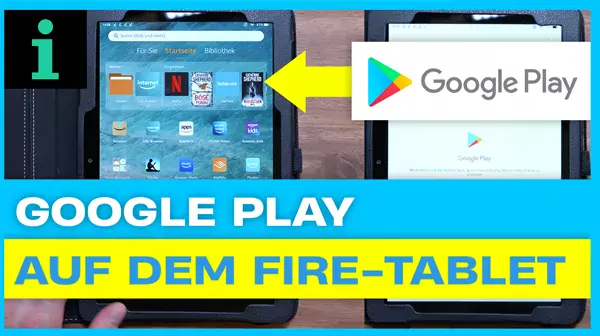
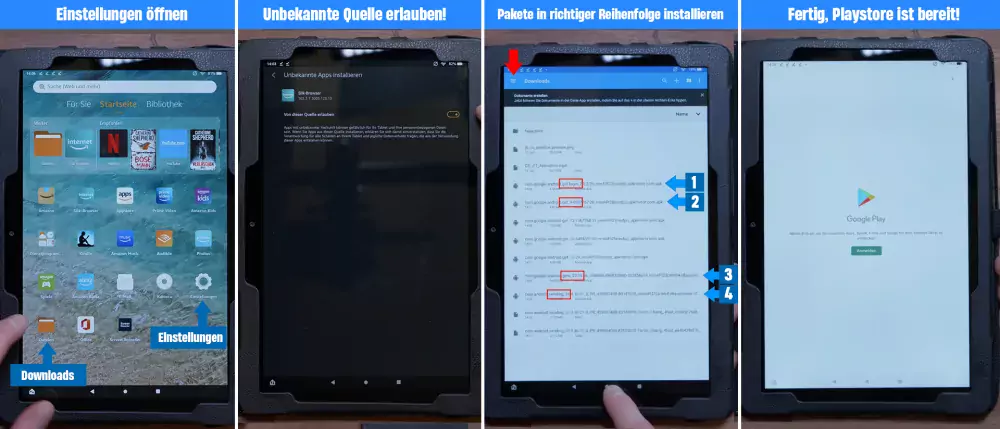
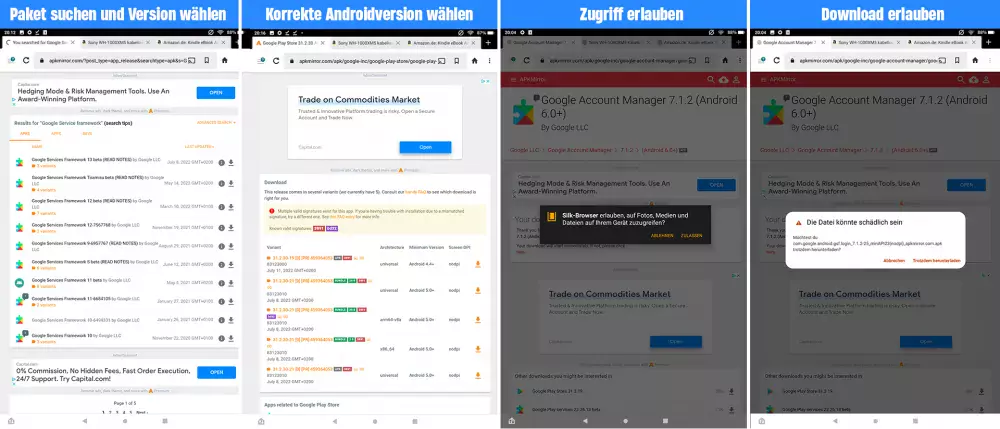


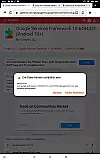
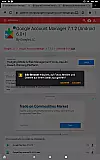
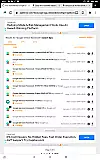
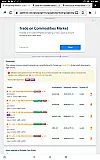
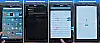
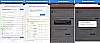


Kommentare
Updates?
Vielen Dank für die Anleitung, funktioniert wunderbar. Wie aktualisiert man in Zukunft den installierten PlayStore? Manuell die neuen APK herunterladen oder gibt es Update-Funktionen in diesen google-Apps?
Sehr gute Frage. In der…
Sehr gute Frage. In der Theorie tippst du dein Profilsymbol rechts oben an.
Playstore-Updaten
Dann Einstellungen, dann Info und dann gibts da Play-Store Version mit einem Updateknopf.
Bei mir ist er aktuell, ich kann nichts updaten. Ich werde das aber ausprobieren, wenn eine neue Version kommt.
Installation hat nicht funtioniert
Hallo,
bei mir hat die Installation leider nicht funktioniert. Ich habe das Gerät nach dem ersten Fehlversuch auf Werkseinstellung gesetzt und dann die Installation erneut versucht. Es klappte wieder nicht.
Fire OS 8.3.1.2
Fire HD 8 Plus (12. Generation)
Hallo Udo, was zeigt er als…
Hallo Udo,
was zeigt er als Fehler denn an? Wurde es mit einer höheren oder niedrigeren Paketversion ausprobiert? Siehe Erweiterte-Anleitung im Artikel?
Viele Grüße
Marco
Mahlzeit, bei mir startet d…
Mahlzeit,
bei mir startet d der Playstore einfach nicht ohne Fehlermeldung...
Hab noch keine anderen Pakete probiert. Ist ein FireTab 7 mit der Version. OS 8.3.1.2
Was meldet er als Fehler?…
Hallo,
Was meldet er denn als Fehler? Wenn wir das sammel und mehrere das gleiche Problem haben, finden wir vielleicht mit der Zeit eine Lösung bzw. den Grund.
Ich würde zuerst manuell, passende, neuere Pakete wählen und es damit testen.
Hallo und guten Morgen, hab…
Hallo und guten Morgen,
hab leider keine Fehlermeldung, ich starte den Playstore seh auch das Startsymbol, baer nach einer kurzen Zeit lande ich wider auf der Hauptansicht des Tab.
Hab jetzt mal versucht Freigaben händisch zuvergeben, jetzt komme ich zumindest so weit das er nach dem App Start weiter läuft bis "ihre Daten werden überprüft" und dann hängt er sich weg. Vermutlich fehlt mir noch irgendeine Freigabe...
Hallo Torsten, Danke für die…
Hallo Torsten,
Danke für die Infos. Mit Freigaben ist genau welches Menü gemeint? "Apps und Benachrichtigungen" und dort brechtigungen? Ich könnte dann mal nachschauen, was da bei mir alles erlaubt ist. Vielleicht würde das helfen.
Hallo, ich habe dasselbe…
Hallo,
ich habe dasselbe Problem mit dem Fire HD 8 Plus (12.Generation).
Installiert nach Anleitung und auch bei mir startet der Play Store nicht - ohne Fehlermeldung.
Fire HD 8+
Ich habe die gleiche erfahrung gemacht.
Nach dem 2.ten versuch - eingepackt und Zurück mit dem Sch...
'
1....
Hallo, habe nach deiner…
Hallo,
habe nach deiner Anleitung installiert, aber der Play Store öffnet sich nicht.
Nach Klick werde ich wieder auf den Hauptbildschirm zurückgeleitet - ohne Fehlermeldung.
Fire HD 8 Plus (12.Generation).
habe heute auf dem gleichen…
habe heute auf dem gleichen Gerät installiert, hatte auch erst dieses Problem,
lag an einer falschen Version der .gms Datei (muss die arm-version sein)
Fire HD 10 - "App nicht installiert"
Moin Moin,
ich habe auf unserem Fire HD 10 (heute bekommen) 3 Profile.
Profil 1 (meins), Profil 2 (meiner Frau), Profil 3 (Kinderprofil)
Auf meinem Profil konnte ich den Playstore nach Anleitung problemlos installieren.
Taucht aber bei dem Profil meiner Frau nicht auf, also wollte ich es dort genauso installieren.
Datei 1 & 2 problemlos, bei Datei 3 sagt er "App nicht installiert".
Eine Idee wie ich das Problem lösen kann?
Besten Dank
Hallo, waren das ganz sicher…
Hallo,
waren das ganz sicher haargenau die gleichen Dateien?
Moin Moin, danke für die…
Moin Moin,
danke für die super schnelle Antwort.
Jap, waren exakt die gleichen Daten.
Da mir das aber keine ruhe gelassen hat, hab ich weiter rumprobiert und es hin bekommen.
Habe beim zweiten Profil jetzt nicht die Downloadlinks von dir benutzt, stattdessen hab ich bei dem Punkt "Übersicht aller Dateien – Für erfahren Nutzer" weiter gemacht. Ich glaube das ich dadurch 2 oder 3 der Dateien als neuere Version benutzt habe.
Aus welchem Grund auch immer, hat das funktioniert :)
Viele Grüße
Hi, danke für die…
Hi,
danke für die Rückmeldung. Ja, den Abschnitt habe ich genau deswegen verfasst. Denn Android wird auch immer wieder aktualisiert. Das Fire OS ist im Kern Android. Dann muss man aktuellere Pakete nehmen als ich damals.
Google Play Dienste bie YT Kids
Hallo Zusammen,
bei mir hat die Installation Problemlos funktioniert.
Ich habe daraufhin Yoututbe Kids Installiert. Wenn ich versuche YT Kids zu starten kommt immer die fehlermeldung das Google Dienste fehlen.
Ich werden dann in den Store verlinkt und dort ist die neuste Version von Google Diensten Installiert.
Auf meinen zwei alten Fire Tables geht das Problemlos.
Gruß Robert
Hallo zusammen, ersteinmal…
Hallo zusammen,
ersteinmal Danke für die Anleitung und ein frohes Neues euch allen ;).
Ich habe genau das gleiche Problem (Fire HD 8), kann den Playstore installieren aber YT Kids erfragt immer wieder google play Dienste und startet nicht obwohl diese zu installiert sein scheinen.
Hat jemand eine Idee??
LG und Danke
Christoph
Moin, hast du dein Problem…
Moin,
hast du dein Problem mit Youtube Kids gelöst?
MfG
Hallo, ich habe gerade nach…
Hallo,
ich habe gerade nach 3 Versuchen bei anderen Webseiten diese Anleitung durchgeführt . Es hat ohne Probleme geklappt.
Danke.
LG Harald
Es freut mich sehr, dass…
Es freut mich sehr, dass mein Artikel geholfen hat.
Ich habe gleiche Problem wie…
Ich habe gleiche Problem wie Robert mit starten von YT-Kids. Hast du vllt. da eine Lösung?
VG
Fire 11 Max 13. Generation
Diese Anleitung funktioniert (wie alle anderen, die man so findet) leider nicht mit meinem Fire 11 Max. Gibt es da andere Software die ich benutzen muss? Zwischendrin hatte ich immer wieder Rückstellungen auf Werkseinstellungen, aber bisher leider ohne Erfolg. Mir ist aufgefallen, dass in den Guides auch nie die Rede von der 13. Generation ist, liegt es eventuell daran?
LG Flo
Probleme mit 8.3.1.2
Hat irgendwer es geschafft mit der mit der Version. OS 8.3.1.2 zu installieren.
Ich bekomme es nicht hin. Der Store lässt sich einfach nicht öffnen. Fire HD8+